Nâng cấp laptop cũ không phải một lựa chọn hay, nhưng nếu bạn muốn làm việc đó thì đây là 5 điều cần lưu ý
Thông thường, người ta thường chọn phương án mua mới thay vì nâng cấp máy cũ.
Khi mà chiếc laptop yêu quý của bạn đã được vài năm tuổi, bạn sẽ đối mặt với một câu hỏi quen thuộc: nên nâng cấp chiếc máy hay đơn giản là mua máy mới? Chắc chắn mua mới sẽ tốn của bạn một khoản tiền kha khá còn nâng cấp máy thì tiết kiệm hơn, nhưng tiết kiệm không phải lúc nào cũng tốt hơn.
Trước khi đưa ra quyết định, bạn cần hiểu biết một vài điều, ví dụ như : bạn chỉ có thể tự thay thế một số bộ phận nhất định, và điều đó cũng còn phụ thuộc vào chiếc laptop của bạn. Thêm vào đó, các bộ phận thay thế gần như luôn làm mất bảo hành cho máy của bạn.
Vậy những bộ phận nào có thể nâng cấp trong chiếc laptop của bạn, và có những rủi ro nào khi làm thế? Liệu những rủi ro đó có đáng để tiết kiệm một khoản tiền không? Hãy cùng tìm hiểu bằng cách đọc tiếp!

Laptop của bạn chỉ có thể nâng cấp 1 phần mà thôi, muốn máy tính xách tay mạnh mẽ thực sự hãy mua mới.
1. Liệu chiếc laptop của bạn có khả năng nâng cấp không?
Không phải mọi thứ trong chiếc laptop của bạn có thể nâng cấp dễ dàng. Không như máy để bàn, có vài bộ phận của chiếc laptop được hàn chết vào bo mạch, đồng nghĩa với việc không thể gỡ chúng ra được. Đây là lí do tại sao bạn nên “bảo đảm tương lai” khi mua (bằng cách chọn mua laptop có phần cứng tương thích cao với phần mềm của những năm tới) cho chiếc laptop của tôi.
Nhưng ở đây, điều đầu tiên bạn cần làm là xác định xem chiếc laptop của tôi có thể nâng cấp không, hay nó có những bộ phận được hàn chết. Bạn có thể tìm ra câu trả lời bằng cách đọc hướng dẫn sử dụng (HDSD) từ nhà sản xuất.
Bạn cũng có thể đơn giản là Google cách làm. Thử gõ “cách nâng cấp RAM máy abc123” trong đó thay thế abc123 với tên đời máy (model) của bạn. Nếu thấy một bài hướng dẫn đầy đủ, thì chỉ việc làm theo thôi. Còn nếu không, có lẽ bạn nên tìm tới những người có kiến thức về phần cứng để nhờ giúp đỡ.
2. Bạn nên nâng cấp bộ phận nào?
Những thành phần phổ biến có thể dễ dàng nâng cấp của laptop bao gồm : cụm RAM, ổ đĩa cứng, pin và card mạng không dây (wireless card ) - giả sử là không có phần nào bị hàn vào bo mạch.
Trong những phần này, thì RAM và ổ cứng là phổ biến và dễ dàng thay thế nhất. Quả đúng vậy, tăng dung lượng RAM hay sử dụng SSD (ổ cứng thể rắn) thay cho HDD (ổ cứng đĩa quay truyền thống) là những lựa chọn hàng đầu để cải thiện hoạt động cho máy tính.

Bạn có thể xem bài viết về cách thay thế ổ SSD cho Laptop mà chúng tôi từng chia sẻ trước đây.
Còn trong trường hợp bạn muốn thay pin hay card mạng thì bạn cần biết rằng không phải chúng luôn nâng cấp được. Trước tiên bạn cần kiểm tra xem những bộ phận đó có thể thay thế trên máy bạn không. Nếu có thể thì bạn cần tìm bộ pin tương thích từ cùng nhà sản xuất.
Tuy nhiên, card mạng không dây, chỉ đơn giản là những chiếc card mini-PCIe, thứ mà bạn có thể dễ dàng mua trên Amazon. Nếu laptop của bạn đã cũ và bạn muốn nó tương thích với chuẩn wifi AC, thì thay thế card mạng là cách để làm điều đó. Nếu không, một cách khác là mua một chiếc USB wifi cũng không sao cả.
3. Có những phần không đáng để nâng cấp
Trong các bộ phận của một chiếc máy tính, bo mạch chủ, bộ vi xử lý, và màn hình là các thành phần chính mà bạn không thể (và không nên) nâng cấp.
Hầu hết laptop được xây dựng với một bo mạch chủ và chip cụ thể hợp lý, và một cách tổng thể, hai bộ phận này quyết định nhiệt độ sản sinh ra từ chiếc laptop. Bộ vỏ máy tính được thiết kế để có thể tản nhiệt một cách hiệu quả.
Mặt khác, màn hình lại không đáng để nâng cấp. Tôi cũng không dám chắc rằng nó có thể được “nâng cấp”. Bạn có thể thay thế một chiếc màn hình bị vỡ bằng một chiếc tương tự, nhưng cũng như việc nâng cấp màn hình PC thực chất là mua mới, nếu bạn muốn màn hình tốt hơn thì bạn cần mua chiếc laptop mới.
4. Làm thế nào để tìm bộ phận thích hợp?
Bạn đã có hiểu biết cơ bản về phần cứng để làm mới chiếc laptop của tôi, giờ là lúc để xác định xem chính xác nên mua gì. Ví dụ như, bạn biết đấy, RAM laptop thì khác với RAM cho máy bàn, và nếu chiếc laptop của bạn đã cũ, thì nó sử dụng RAM DDR2 chứ không phải DDR3 hay DDR4.
Để phục vụ cho việc mua (cụm) RAM hay ổ SSD, các công ty như Crucial và Kingston có ứng dụng hướng dẫn online để xác định bộ phận thích hợp cho chiếc notebook của bạn.
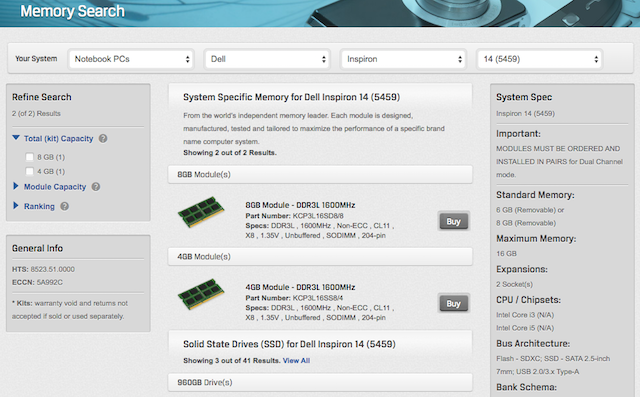
Tất cả những gì bạn cần làm là chọn hãng và chọn đời máy của bạn, những công cụ này sẽ lọc ra những loại RAM và SSD phù hợp. Tách biệt với những thông số kỹ thuật chi tiết về những loại RAM và SSD thích hợp, bạn cũng có thể nhìn xem laptop của tôi có bao nhiêu khe cắm (bộ nhớ mở rộng DIMM) và dung lượng bộ nhớ tối đa máy bạn hỗ trợ.
Nếu không thích các hãng này, bạn cũng hoàn toàn có thể sử dụng những thông số mà các công cụ này cung cấp, từ đó tìm kiếm thứ bạn muốn ở những gian hàng khác. Chỉ cần có thông số phù hợp thì chúng đều có thể tương thích với laptop của bạn.
5. Nên nâng cấp hay mua mới?
Sẽ có những dấu hiệu nhất định cho thấy đã đến lúc bạn cần thay thế máy tính cũ cuả tôi. Ví dụ như nếu laptop của bạn đang chạy quá chậm, nếu bạn không thể cài hệ điều hành mới lên nó hay nó không hỗ trợ phần mềm mới, hay chỉ đơn giản là nó có một vài vấn đề khi sử dụng. Đó đều là những cám dỗ, khiến bạn chỉ muốn mua quách một chiếc khác thay thế cho nhẹ đầu.

Và đó cũng không phải điều gì quá tệ! Chúng ta đang sống trong một thời đại mà xuất hiện ngày một nhiều những chiếc laptop tuyệt vời với giá rẻ, thế nên thay vì nâng cấp một chiếc laptop cũ và làm mất bảo hành, bạn có thể đơn giản mua một chiếc mới.
Trên quan điểm của tôi, và dựa vào kinh nghiệm cá nhân cũng như những câu chuyện của bạn bè, mua một chiếc laptop mới gần như luôn là lựa chọn tốt hơn là nâng cấp chiếc máy cũ bạn đang sử dụng.
Nguyên nhân khiến bạn nâng cấp máy có lẽ bởi vì một bộ phận nào nó không còn hoạt động hiệu quả như ban đầu. Giả định rằng chuyện này xảy ra vì đây là một chiếc laptop cũ, sau đó bạn sẽ sớm đối mặt với những vấn đề tương tự xảy ra với những bộ phận khác đang ở cuối vòng đời của chúng.
Vậy, trừ khi chiếc laptop của bạn vẫn còn mới và chỉ có riêng bộ phận đó trục trặc, thì hãy thay thế nó. Tin tôi đi, bạn sẽ hạnh phúc hơn nhiều khi đầu tư lâu dài!
NỔI BẬT TRANG CHỦ

Cận cảnh độc quyền Galaxy S25 Edge trực tiếp tại Mỹ: Phiên bản siêu mỏng của Galaxy S25 Ultra
Galaxy S25 Edge đã có màn ra mắt đầy bất ngờ, mặc dù chưa chính thức được bán ra.

Đây là Galaxy S25 Ultra: Galaxy AI tiếng Việt “như con người”, thiết kế mới với viền màn hình siêu mỏng, chip Snapdragon 8 Elite for Galaxy, giá từ 33.9 triệu đồng
